Tāpēc iepriekš es rakstīju par to, kā Excel var izveidot vienkāršu nolaižamo sarakstu, kas ir ideāls jebkura veida datu apstiprināšanai. Ja jums ir virkne vērtību, kas ir jāievada atkārtoti, vislabāk ir izveidot nolaižamo sarakstu, lai nevarētu ievadīt nederīgus datus.
Tas viss ir lieliski, bet kas notiks, ja jums ir nepieciešams saistīts nolaižamais saraksts? Ko es domāju? Piemēram, kāds izvēlas vērtību nolaižamajā sarakstā A un vēlaties, lai vērtības tiktu atjauninātas nolaižamajā sarakstā B.
Izveidojiet saitēto nolaižamo sarakstu Excel
Sāksim ar piemēru, lai labāk izprastu, kā mēs varam izmantot saistītos sarakstus programmā Excel. Pieņemsim, ka man ir galds, kurā ir trīs kolonnas, kas pārstāv auto markas: Toyota, Honda un Nissan. Rindas attēlo modeļus:
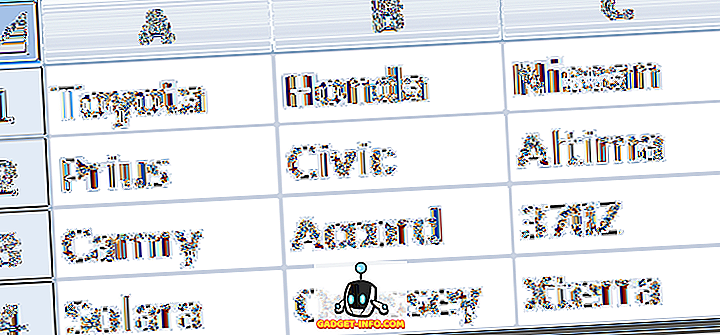
Tātad, ko mēs varētu darīt, ir viens nolaižams, kas satur zīmolus, piemēram, Toyota, Honda un Nissan, un otrais nolaižamais būtu modeļiem. Ja mēs izvēlētos Toyota, otrā nolaižamā daļa parādītu Prius, Camry un Solara.
Lai to izdarītu, iestatiet datus tabulā, kā parādīts iepriekš. Tagad atlasiet kategorijas (1. rinda) un norādiet diapazonu nosaukumam augšējā kreisajā tekstlodziņā virs A slejas.
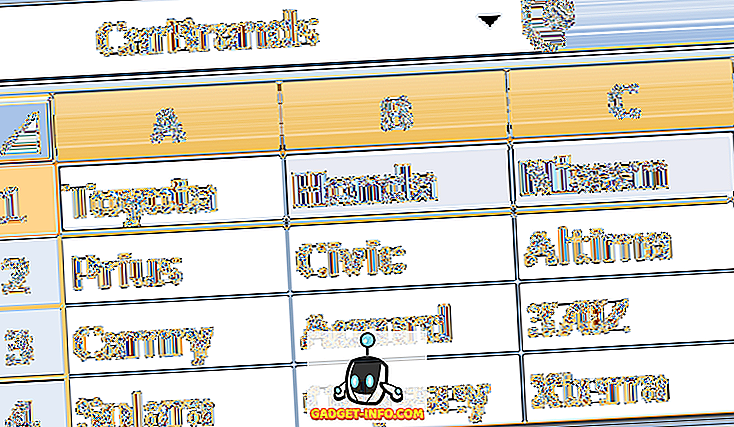
Tagad, kad jūs nosaukāt kategoriju diapazonu, ir jānorāda katras opcijas diapazons, kā parādīts tālāk:
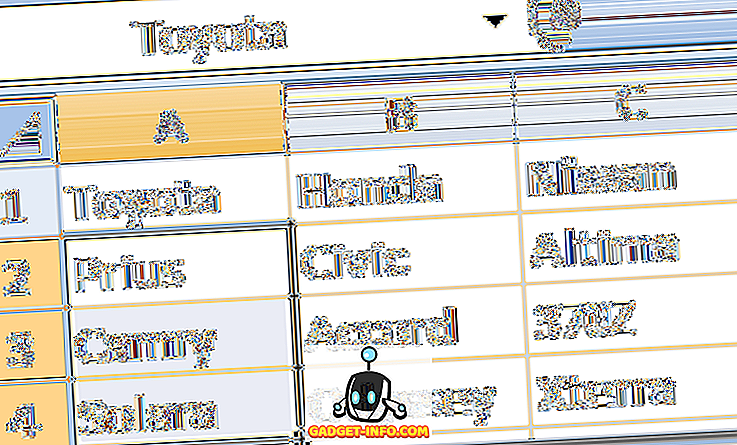
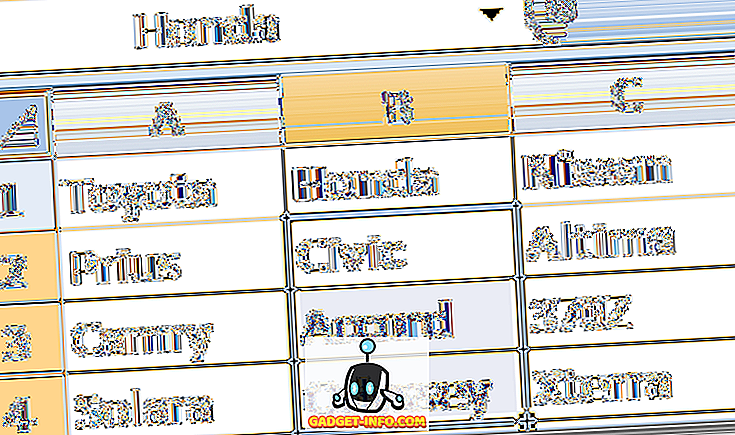
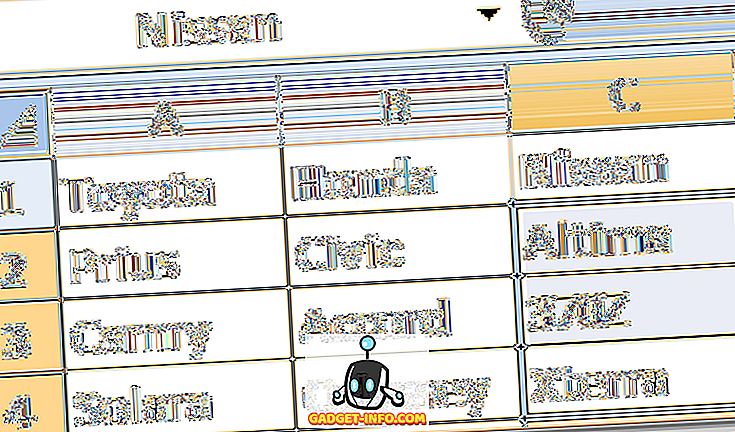
Lai izveidotu pirmo nolaižamo sarakstu, jums jānoklikšķina uz jebkuras tukšas šūnas un pēc tam noklikšķiniet uz datu lentes un noklikšķiniet uz datu validācijas .

Tagad izvēlieties sarakstu Atļaut lodziņam un ierakstiet “= carbrands” lodziņā Source . Ņemiet vērā, ka jūs ierakstīsiet to, ko jūs nosaukāt savām kategorijām, ne vienmēr „carbrands”.
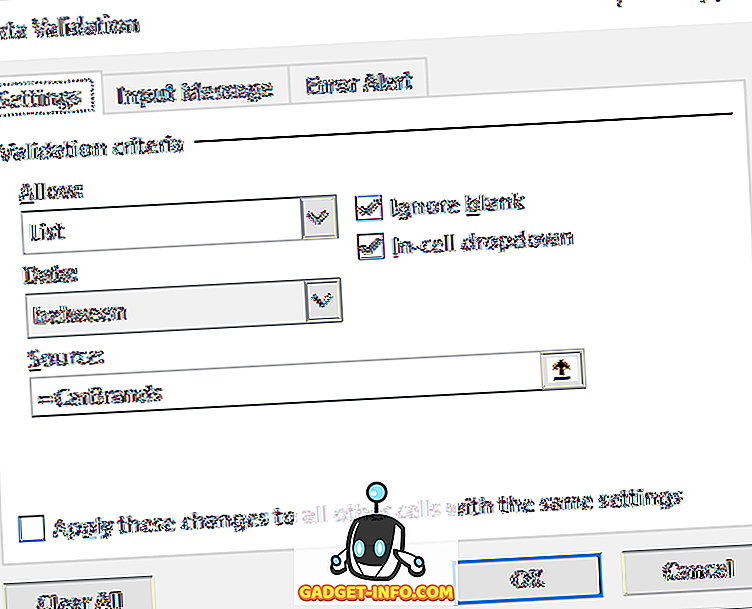
Noklikšķiniet uz Labi un parādīsies pirmais nolaižamais saraksts. Tagad pārliecinieties, ka atzīmējat, kurā šūnā jūs ievietojat pirmo nolaižamo sarakstu, jo jums tas būs nepieciešams vēlāk, ti, E2 utt.
Tagad noklikšķiniet uz citas tukšas šūnas un atkal dodieties uz Datu validāciju. Vēlreiz izvēlieties sarakstu, bet šis laiks tiek ievadīts avotā “ = netiešs (E2) ”. E2 vietā jūs ievietosiet šūnu atrašanās vietu, lai izveidotu pirmo nolaižamo sarakstu.

Netiešā funkcija pēc būtības ņems izvēli, ko jūs izdarījāt pirmajā nolaižamajā izvēlnē, un izmantojiet to otrajā. Ņemiet vērā, ka, ja saņemat ziņojumu, piemēram, “Avots pašlaik ir kļūda, vai vēlaties turpināt”, tas nozīmē, ka jūs vēl neesat izvēlējies vērtību pirmajam nolaižamajam (nav iespējams izvēlēties NULL vērtību).
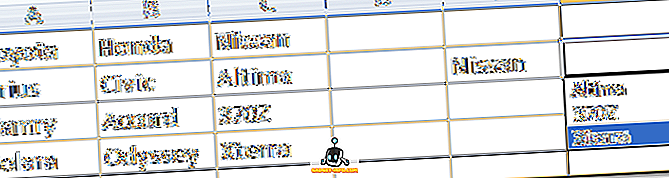
Tieši tā! Diezgan foršs, vai ne? Jūs varat turpināt dziļāk, ja vēlaties, vienkārši izmantojiet otro nolaižamo kā trešā nolaižamā avota avotu utt. Izbaudi!









